Kuinka käyttää Rept-funktiota Excelissä
Microsoft Excelin (Microsoft Excel)REPT - toiminto on tekstitoiminto, ja sen tarkoituksena on toistaa tekstiä tietyn määrän kertoja. REPT - funktion kaava on .REPT(text, number_times)
Käytettäessä REPT - funktiota, jos luku_ajat(number_times) on nolla, REPT palauttaa tyhjän solun, ja jos luku_ajat(number_times) ei ole kokonaisluku, se katkaistaan. Numero ei voi olla pidempi kuin 32 767 merkkiä tai REPT palauttaa # VALUE .
REPT - funktion syntaksi(Syntax) on :
- Teksti(Text) : Toistettava teksti. On vaadittu.
- Number_times : kuinka monta kertaa haluat tekstin toistuvan. On vaadittu.
Kuinka käyttää Rept(Rept Function) - funktiota Excelissä(Excel)
Avaa Microsoft Excel .
Luo taulukko.

Napsauta taulukon sisällä solua, jonka tuloksen haluat olevan =REPT(A2, B2) .
A2 sisältää tekstin solussa, jonka haluat toistaa.
B2 sisältää kuinka monta kertaa haluat tekstin toistuvan.

Paina(Press) enter, niin näet tulokset.
Vedä(Drag) täyttökahvaa alas nähdäksesi muut tulokset.
REPT - funktiota voi käyttää kahdella muulla tavalla .
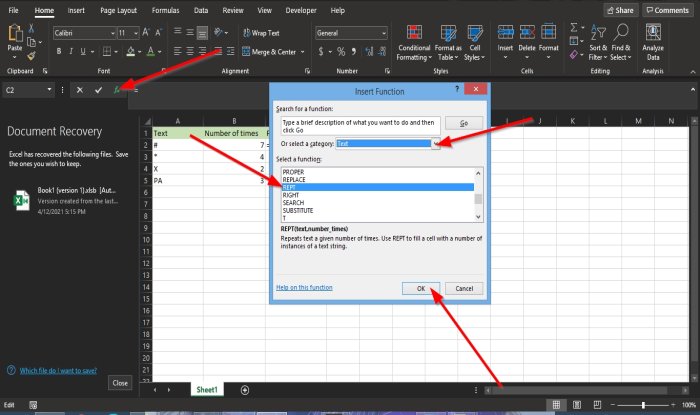
Tapa yksi on napsauttaa fx - painiketta laskentataulukon päällä.
Valitse toiminto(Select Function) -valintaikkuna avautuu .
Napsauta Valitse funktio(Select a Function) -valintaikkunassa pudotusvalikon nuolta ja valitse Valitse luokka(Select a Category) -osiosta Teksti(Text ) .
Valitse Select(Select) , a Function -luettelosta REPT .
Sitten OK .

Näyttöön tulee Function Arguments -valintaikkuna.
Kirjoita Teksti(Text) -osion syöttöruutuun numero A2 .
Syötä Number_times -osiossa syöttöruutuun (Number_times )B2 .
Sitten OK .

Toinen tapa on napsauttaa Kaavat(Formulas) - välilehteä ja napsauttaa tekstipainiketta Function (text)Library(Function Library ) -ryhmässä.
Valitse avattavasta luettelosta REPT .
Funktion argumentit(Function Arguments) -valintaikkuna avautuu .
Seuraa(Follow) menetelmää yksi nähdäksesi menettelyn.
Napsauta sitten OK .
Toivomme, että tämä opetusohjelma auttaa sinua ymmärtämään, kuinka REPT - toimintoa käytetään Microsoft Excelissä(Microsoft Excel) .
Lue nyt(Now read) : Percentile.Exc-funktion käyttäminen Excelissä(How to use Percentile.Exc function in Excel) .
Related posts
Kuinka käyttää Duration Financial Functionia Excelissä
DCOUNT- ja DCOUNTA-funktioiden käyttäminen Excelissä
Kuinka käyttää RANDBETWEEN-funktiota Excelissä
Kuinka käyttää TYPE-funktiota Excelissä
Kuinka käyttää Excelin hyperlinkkifunktiota
Kuinka muuttaa oletustiedostomuotoa tallentamista varten Wordissa, Excelissä, PowerPointissa
Trendiviivan lisääminen Microsoft Excel -laskentataulukkoon
Lomakkeiden ohjausobjektien luominen ja käyttäminen Excelissä
Kuinka käyttää DISC-toimintoa Excelissä
Kuinka käyttää EDATE- ja EOMONTH-funktioita Excelissä
Microsoft Excel -opastus aloittelijoille
Tunti-, minuutti- ja toisen funktion käyttäminen Excelissä
Kuinka käyttää CHOOSE-toimintoa Excelissä
2 tapaa käyttää Excelin transponointifunktiota
Kuinka käyttää NETWORKDAYS-toimintoa Excelissä
Kuinka käyttää PMT-funktiota Excelissä
Kuinka käyttää Mode-toimintoa Excelissä
Verkkotunnusten poimiminen URL-osoitteista Microsoft Excelissä
Automaattisen tietotyypin käyttäminen Excelissä
Kuinka lisätä tai summata aikaa Microsoft Excelissä
